
L'éditeur PHP Zimo vous propose un guide concis et clair pour vous apprendre à trouver l'adresse MAC sur votre Apple iPhone. Que vous le fassiez pour la configuration du réseau, l'identification d'un appareil ou à d'autres fins, trouver une adresse MAC est une tâche critique. Cet article vous présentera deux méthodes simples pour vous aider à trouver rapidement l'adresse MAC de votre appareil iPhone. Ne vous inquiétez pas, notre guide vous l'expliquera de manière simple et facile à comprendre même si vous n'êtes pas très calé en technologie. Commençons!
Tout appareil connecté à Internet possède deux types d'adresses : l'adresse physique et l'adresse Internet. L'adresse physique est techniquement appelée adresse MAC. Si vous souhaitez trouver l'adresse MAC de votre Apple iPhone, procédez comme suit :
Méthode 1 : Recherchez l'adresse MAC à partir des paramètres Wi-Fi
1. Trouver un iPhone Le moyen le plus simple de trouver l'adresse MAC consiste à vérifier les paramètres Wi-Fi de votre appareil. Ouvrez l'application Paramètres sur votre iPhone et sélectionnez Wi-Fi.
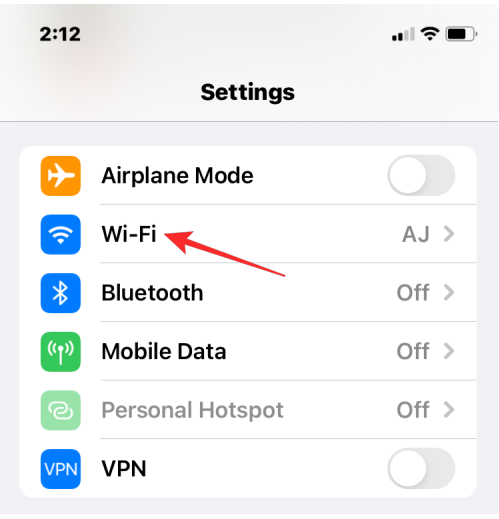
2. Cliquez sur l'icône [i] à côté du réseau sans fil auquel vous êtes connecté.
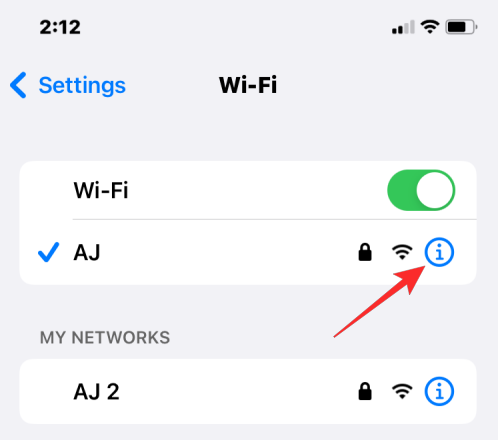
3. Dans la page de détails du réseau sélectionné, faites défiler vers le bas et désactivez le commutateur d'adresse privée s'il est activé pour le réseau donné.
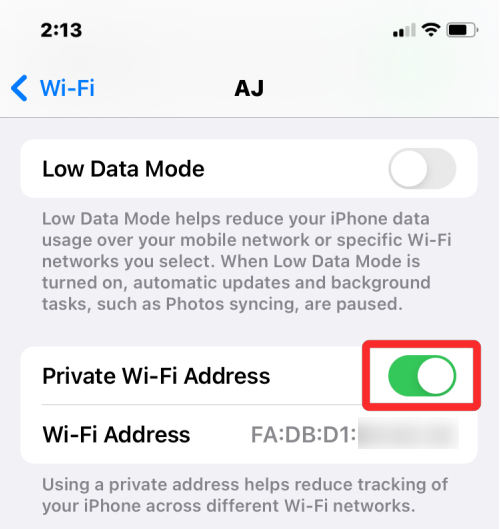
4. Cette étape est importante car l'activation de l'option "Adresse privée" affichera une adresse MAC unique qui correspond au réseau auquel votre iPhone est connecté, et cette adresse n'est pas la véritable. adresse de l'adresse MAC de l'iPhone. Dans l'invite qui apparaît, cliquez sur Continuer pour désactiver l'adresse Wi-Fi temporaire de ce réseau.
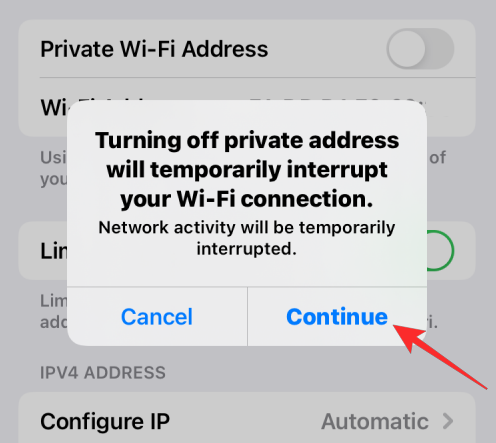
5. Recherchez « Adresse Wi-Fi » sur l'écran, les caractères affichés dans cette partie sont l'adresse MAC réelle de votre iPhone.
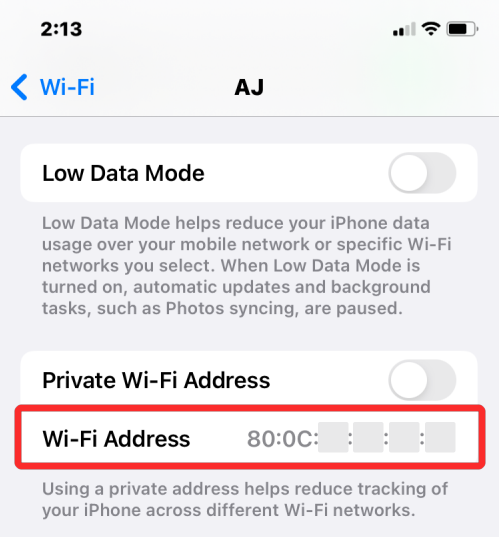
Méthode 2 : Recherchez l'adresse MAC dans "À propos" dans "Paramètres"
1 Ouvrez l'application "Paramètres" et sélectionnez "Général".
2. Dans « Général », cliquez sur « À propos ».
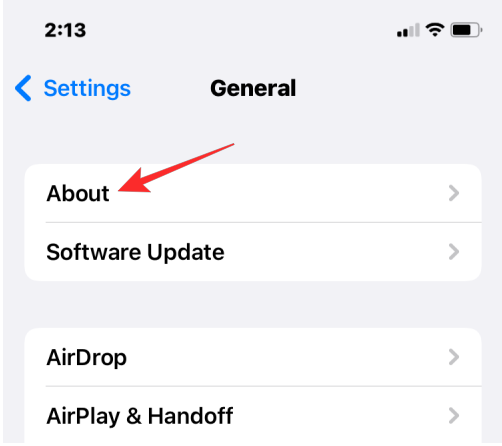
3. Faites défiler vers le bas et recherchez « Adresse Wi-Fi ».
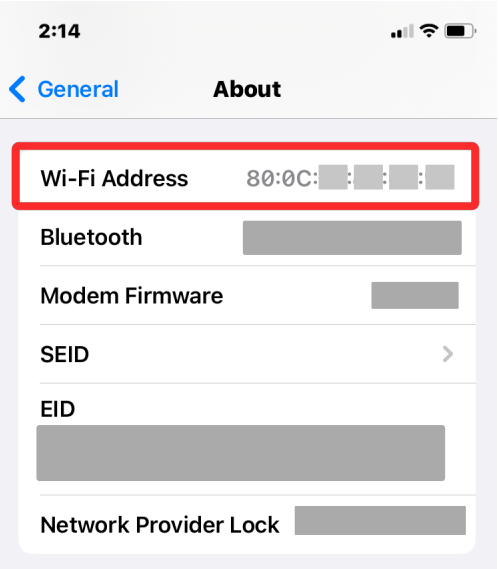
Ce qui précède est le contenu détaillé de. pour plus d'informations, suivez d'autres articles connexes sur le site Web de PHP en chinois!